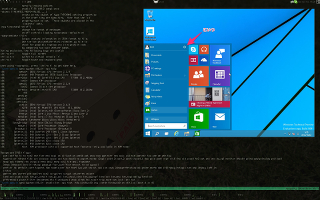RaspberryPi ZeroをOTGモードで使う
RaspberryPi Zeroに USB Stem を 取り付けてみました。
取り付けとRaspbianの準備に関しては PIMORONI と そこからリンクされている 公式 と Gist を参考にすれば簡単にできました。
Macで使う場合は、ドライバも必要ないしBonjourも動作しているのでなんの準備も必要なくSSHでつなぐことができました。 インターネット共有の設定をすればインターネットへ接続するのもOK。
ただ自分のLinuxの環境はGentooなのでドライバも無効になっていたし、Avahiも入っていなかったので少しハマりました。
まずカーネルの設定で CONFIG_USB_NET_CDCETHER を有効にするとRaspberryPiを認識できるようになります。
Device Drivers --->
Network device support --->
USB Network Adapters --->
Multi-purpose USB Networking Framework
CDC Ethernet support (smart devices such as cable modems)
有効にした上で接続するとdmesgとifconfigにこのように出力されます。(なんかエラーでてるけど…)
$ dmesg
[ 1450.001875] usb 3-1 ...